

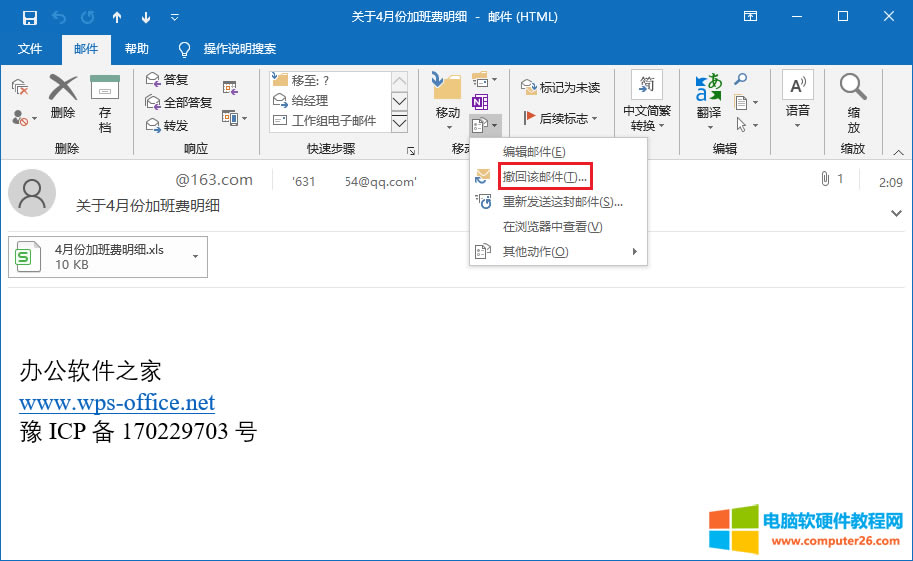
|
办公软件是指可以进行文字处理、表格制作、幻灯片制作、图形图像处理、简单数据库的处理等方面工作的软件。目前办公软件朝着操作简单化,功能细化等方向发展。办公软件的应用范围很广,大到社会统计,小到会议记录,数字化的办公,离不开办公软件的鼎力协助。另外,政府用的电子政务,税务用的税务系统,企业用的协同办公软件,这些都属于办公软件。 在工作交流中,如果因为工作失误将重要文件发送至别人的outlook邮箱,能不能撤回呢?答案是能,也是不能。如果对方并未阅读,那么还可以撤回,如果对方已经阅读了,那就不能撤回了。今天,小编将具体阐述Outlook邮箱撤回已经发送邮件操作流程。 第一步:找到已发送邮件里,双击打开该邮件;
第二步:在邮件工具栏里找一个叫『操作』的菜单,点击下拉菜单中『撤回该邮件(T)…』;
第三步:此时弹出『撤回该邮件』对话框,并有两个选项:(1)删除该邮件的未读副本(D),(2)删除未读副本并用新邮件代替(R)。第二个的意思就是删除前面的那封,然后用重新编辑的代替,这里我们选第一个选项;
第四步:点击『确定』后,在邮件里会显示outlook正在尝试撤销。
Office办公软件是办公的第一选择,这个地球人都知道。 |
温馨提示:喜欢本站的话,请收藏一下本站!